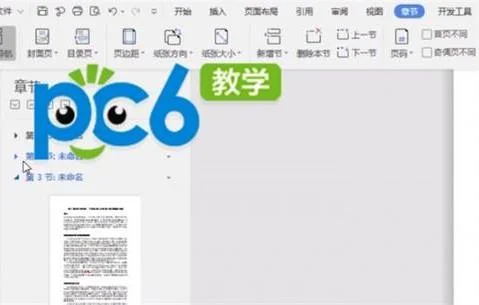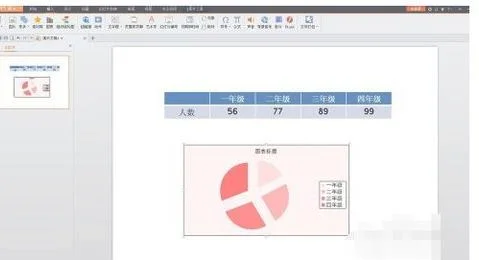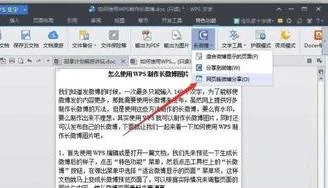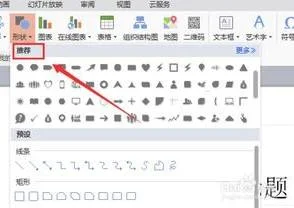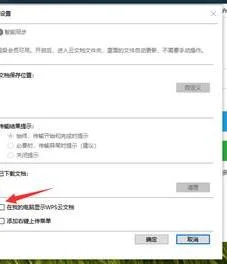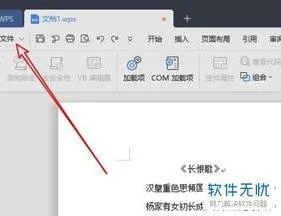1.如何在已有文章中插入分节符在wps
1、打开wps文档,选择窗口的“插入”——“分隔符”.
2、选择一种分节符。实际工作和生活中主要用到的是“下一页分节符”,“下一页分节符”的作用是在当前光标处的下一页插入一个分节符,一般用在分章节。与“下一页分节符”相对的就是连续分节符,就是在当前光标处插入分节符。
注意:插入分节符之后,页码页眉可能会发生变化,注意修改。
2.wps 中怎么插入 分节符
同学你好:现在是我随便找了一篇文章来做例子.请注意观查一下:这一篇文章,在未做分节之后,可以看到最下方有关于这篇文章的信息,例如一共有多少页,当前第几页,当然也有这篇文章节的信息,为一节.
2.我在进行插入/分隔符/下一页分节符操作后,再看一下我们现在的文章是什么样的状态.
然后要看到效果图的话就需要在“视图”---“普通视图”中才能看到。
现在看到的是已经成了两节
3.如何把文章做分节处理
2、在正文前按序插入节,使用“引用”中的目录功能,生成如下内容: (1) 第1节:目录。
其中: a.“目录”使用样式“标题1”,并居中; b. “目录”下为目录项。 操作步骤: a. 将光标定位到第一章标题文字前; b. 打开“插入”菜单——“分隔符”,在对话框中,“分节符类型”选择“下一页”——“确定”; c. 将光标定位到第一页第一行,输入“目录”,在工具栏上“样式”下拉框中选择“标题1”,去掉标题文字前面的项目编号,并使其居中; d. 按回车另起一段,打开“插入”菜单——“引用”——“索引和目录”,在对话框中选择“目录”选项卡,显示级别设置为“2”——“确定”。
(2)第2节:图索引。其中: a.“图索引”使用样式“标题1”,并居中; b.“图索引”下为图索引项。
操作步骤: a. 光标定位到第一页最后一行末尾,打开“插入”菜单——“分隔符”,在对话框中,“分节符类型”选择“下一页”——“确定”; b. 光标定位到第二页第一行,输入文字“图索引”, 在工具栏上“样式”下拉框中选择“标题1”,去掉标题文字前面的项目编号,并使其居中; c. 光标定位到第二行,打开“插入”菜单——“引用”——“索引和目录”,在对话框中选择“图表目录”选项卡,“题注标签”选择“图”——“确定”。 (3)第3节:表索引。
其中: a.“表索引”使用样式“标题1”,并居中; b.“表索引”下为表索引项。 操作步骤: a. 光标定位到第二页最后一行末尾,打开“插入”菜单——“分隔符”,在对话框中,“分节符类型”选择“下一页”——“确定”; b. 光标定位到第三页第一行,输入文字“表索引”, 在工具栏上“样式”下拉框中选择“标题1”,去掉标题文字前面的项目编号,并使其居中; c. 光标定位到第二行,打开“插入”菜单——“引用”——“索引和目录”,在对话框中选择“图表目录”选项卡,“题注标签”选择“表”——“确定”。
4.怎样对文档分节呢
在需要插入分节符的地方单击鼠标→插入→分隔符→分节符类型下点选相应的分节符类型→确定。
分节符类型:
下一页:一旦插入下一页分节符,不管此页有多少文字,后面有多少空白,都会从此处断页。
连续:插入分节符后,不断页,后面可以正常录入文字,其用途是,比如一篇正常的文章,想在中间插入一段分两栏的引用,其前后都是一栏的,就可以用连续分节符来把它与不分栏的部分隔开。要想单独改文中某一部分文字的方向也可用此方法。
奇数页:插入奇数页分节符后,第一页下面紧接着的就是第三页,第二页不会显示出来的,你可以插入奇数页分节符,再插入页码看一看就知道效果了。
偶数页:与上面相似,不过只显示偶数页罢了,不过第一页它是会显示除来的,后面的3、5、7、9是不会出来的。